Подсказка
Если вы нажмете на пункт меню, вы будете перенаправлены на описание соответствующей функции.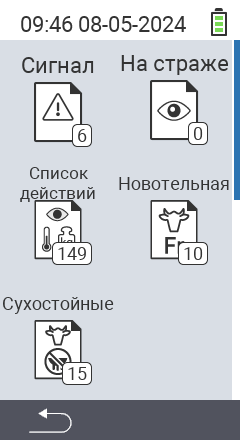
Это многостраничный печатный вид этого раздела. Нажмите что бы печатать.
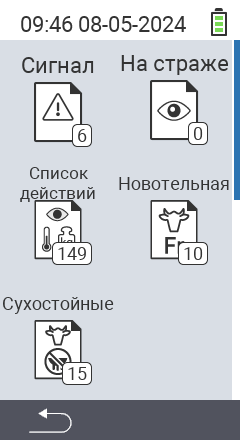
В списке тревог вы найдете всех животных, которых вы добавили в список вручную или всех животных, которые находились в желтой или красной зоне при измерении температуры. Список помогает вам сохранять обзор всех заметных животных. Также для каждого животного в списке вы можете выполнить следующие действия:
Структура списка тревог следующая:

| Символ | Описание |
|---|---|
 | Показывает, сколько животных находится в списке |
 | Показывает, является ли выбранное животное теленком или коровой. Клинический термометр показывает, было ли животное в желтой или красной зоне при последнем измерении. ID животного отображается под символом. |
 | Последняя записанная оценка показана под символом с цветами светофорной системы |
| | Последнее записанное измерение лихорадки показано под символом с цветами светофорной системы |
| | Круглая метка под символом показывает, что животное находится в списке наблюдения |
Выберите пункт меню
Списки на главном экране вашего устройства VitalControl и нажмите кнопку ОК.
Открывается подменю, в котором отображаются различные иконки списков. Выделите иконку
Сигнал и подтвердите нажатием ОК.
Список тревог теперь открыт.

Выполните предварительные шаги.
Используйте клавишу F3 для вызова всплывающего меню, которое показывает возможные действия при нажатии клавиши
ОК. Используйте стрелки △ ▽ для выделения действия Меню действий и выберите действие, нажав центральную клавишу ОК или клавишу F3 ОК.
В списке тревог используйте стрелки △ ▽ для выбора нужного животного и подтвердите нажатием ОК. Кроме того, вы можете выполнить поиск животного. Используйте кнопку On/Off и стрелки ◁ ▷ △ ▽ для выбора нужных цифр. Затем подтвердите нажатием
ОК.
Меню Действия откроется автоматически. Управление действиями можно найти здесь.

Выполните предварительные шаги.
Используйте клавишу F3 для вызова всплывающего меню, которое показывает возможные действия при нажатии клавиши
ОК. Используйте стрелки △ ▽ для выделения действия Данные животного и выберите действие, нажав центральную клавишу ОК или клавишу F3 ОК.
В списке тревог используйте стрелки △ ▽ для выбора нужного животного и подтвердите нажатием ОК. Кроме того, вы можете выполнить поиск животного. Используйте кнопку On/Off и стрелки ◁ ▷ △ ▽ для выбора нужных цифр. Затем подтвердите нажатием
ОК.
Теперь будут отображены данные о животном.

Выполните предварительные шаги.
Используйте клавишу F3 для вызова всплывающего меню, которое показывает возможные действия при нажатии клавиши
ОК. Используйте стрелки △ ▽ для выбора действия Измерить температуру и подтвердите выбор нажатием центральной клавиши ОК или клавиши F3 ОК.
В списке сигналов тревоги используйте стрелки △ ▽ для выбора нужного животного и подтвердите выбор клавишей ОК. Кроме того, вы можете выполнить поиск животного. Используйте кнопку On/Off и стрелки ◁ ▷ △ ▽ для выбора нужных цифр. Затем подтвердите выбор клавишей
ОК.
Функция Измерение температуры теперь запускается автоматически.

Выполните предварительные шаги.
Используйте клавишу F3 для вызова всплывающего меню, которое показывает возможные действия при нажатии клавиши
ОК. Используйте стрелки △ ▽ для выбора действия Оценить животное и подтвердите выбор нажатием центральной клавиши ОК или клавиши F3 ОК.
В списке сигналов тревоги используйте стрелки △ ▽ для выбора нужного животного и подтвердите выбор клавишей ОК. Кроме того, вы можете выполнить поиск животного. Используйте кнопку On/Off и стрелки ◁ ▷ △ ▽ для выбора нужных цифр. Затем подтвердите выбор клавишей
ОК.
Функция Оценка состояния животного теперь запускается автоматически.

Выполните предварительные шаги.
Используйте клавишу F3 для вызова всплывающего меню, которое показывает возможные действия при нажатии клавиши
ОК. Используйте стрелки △ ▽ для выбора действия Сбросить сигнал тревоги и подтвердите выбор нажатием центральной клавиши ОК или клавиши F3 ОК.
В списке будильников используйте стрелки △ ▽ для выбора желаемого животного и подтвердите нажатием ОК. Кроме того, вы можете выполнить поиск животного. Используйте кнопку On/Off и стрелки ◁ ▷ △ ▽ для выбора нужных цифр. Затем подтвердите нажатием
ОК.
Животное теперь удалено из списка будильников.

Выполните предварительные шаги.
Используйте клавишу F3 для вызова всплывающего меню, которое отображает возможные действия при нажатии клавиши
ОК. Используйте стрелки △ ▽ для выделения действия Переключить статус просмотра и выберите это действие, нажав центральную клавишу ОК или клавишу F3 ОК.
В списке будильников используйте стрелки △ ▽ для выбора желаемого животного и подтвердите нажатием ОК. Кроме того, вы можете выполнить поиск животного. Используйте кнопку On/Off и стрелки ◁ ▷ △ ▽ для выбора нужных цифр. Затем подтвердите нажатием
ОК.
Животное теперь добавлено или удалено из списка наблюдения в зависимости от его первоначального статуса.

Выполните предварительные шаги.
Используйте клавишу F3 для вызова всплывающего меню, которое отображает различные опции. Используйте стрелки △ ▽ для выделения функции
Поиск животного и активируйте функцию поиска, нажав центральную клавишу ОК или клавишу F3 ОК.
Используйте стрелки △ ▽ ◁ ▷ для выбора нужного ID животного. Кроме того, вы можете выполнить поиск животного. Используйте кнопку On/Off и стрелки ◁ ▷ △ ▽ для выбора нужных цифр. Затем подтвердите нажатием
ОК.

Выполните предварительные шаги.
Используйте клавишу F3 для вызова всплывающего меню, которое предлагает различные опции. Используйте стрелки △ ▽ для выбора функции
Установить фильтр и активируйте функцию фильтрации, нажав центральную клавишу ОК или клавишу F3 ОК.
Установите нужный фильтр. Информацию о том, как использовать фильтр, можно найти здесь.

В списке наблюдения вы найдете всех животных, которых вы вручную добавили в список. Список помогает вам сохранить обзор животных, которые вы оценили как заметные. Также для каждого животного в списке вы можете выполнить следующие действия:
Список тревог организован следующим образом:

| Символ | Описание |
|---|---|
 | Показывает, сколько животных находится в списке |
 | Показывает, является ли выбранное животное теленком или коровой |
 | Последняя записанная оценка отображается под символом с цветами светофорной системы |
| | Последнее зарегистрированное измерение лихорадки отображается под символом с цветами светофорной системы |
| | Круглая метка под символом указывает, что животное находится в списке тревоги |
Выберите пункт меню
Списки на главном экране вашего устройства VitalControl и нажмите кнопку ОК.
Откроется подменю, в котором отображаются различные списки. Выберите список
На страже. Подтвердите выбор кнопкой ОК.
Список На страже теперь открыт.

Выполните предварительные шаги.
Используйте клавишу F3 для вызова всплывающего меню, которое отображает возможные действия при нажатии кнопки
ОК. Используйте стрелки △ ▽ для выбора действия Удалить из списка просмотра и выберите этот вариант, нажав центральную кнопку ОК или клавишу F3 ОК.
В списке на контроле используйте стрелки △ ▽ для выбора нужного животного и подтвердите выбор кнопкой ОК. Кроме того, вы можете выполнить поиск животного. Используйте кнопку On/Off и стрелки ◁ ▷ △ ▽ для выбора нужных цифр. Затем подтвердите выбор кнопкой
ОК.
Животное теперь удалено из списка наблюдения.

Выполните предварительные шаги.
Используйте клавишу F3 для вызова всплывающего меню, которое отображает возможные действия при нажатии кнопки
ОК. Используйте стрелки △ ▽ для выбора действия Изменить статус тревоги и выберите этот вариант, нажав центральную кнопку ОК или клавишу F3 ОК.
В списке на контроле используйте стрелки △ ▽ для выбора нужного животного и подтвердите выбор кнопкой ОК. Кроме того, вы можете выполнить поиск животного. Используйте кнопку On/Off и стрелки ◁ ▷ △ ▽ для выбора нужных цифр. Затем подтвердите выбор кнопкой
ОК.
Теперь животное добавлено или удалено из списка оповещений в зависимости от его первоначального статуса.

В списке действий вы можете увидеть животных, с которыми не было предпринято действий в течение шести часов. Также доступны следующие настройки:
Выберите пункт меню
Списки на главном экране вашего устройства VitalControl и нажмите кнопку ОК.
Откроется подменю, в котором отображаются различные иконки списков. Выделите иконку
Список действий и подтвердите нажатием ОК.
Список действий теперь открыт.

Выполните предварительные шаги.
Используйте клавишу F3 для вызова всплывающего меню, которое перечисляет возможные действия при нажатии клавиши
ОК. Используйте стрелки △ ▽ для выделения действия Взвесить животное и выберите этот вариант, нажав центральную кнопку ОК или клавишу F3 ОК.
В списке действий используйте стрелки △ ▽ для выбора нужного животного и подтвердите нажатием ОК. Кроме того, вы можете выполнить поиск животного. Используйте кнопку On/Off и используйте стрелки ◁ ▷ △ ▽ для выбора нужных цифр. Затем подтвердите нажатием
ОК.
Меню взвешивание животных откроется автоматически.

Выполните предварительные шаги.
Используйте клавишу F3 для вызова всплывающего меню, которое показывает возможные действия при нажатии клавиши
ОК. Используйте стрелки △ ▽ для выбора действия Цепочка действий и выберите этот вариант, нажав центральную кнопку ОК или клавишу F3 ОК.
В списке действий используйте стрелки △ ▽ для выбора нужного животного и подтвердите выбор кнопкой ОК. Кроме того, вы можете выполнить поиск животного. Используйте кнопку On/Off и стрелки ◁ ▷ △ ▽ для выбора нужных цифр. Затем подтвердите выбор кнопкой
ОК.
Функция цепочка действий откроется автоматически.

Эта функция используется для добавления транспондера в запись данных животных, которым еще не назначен транспондер.
Выполните предварительные шаги.
Используйте клавишу F3 для вызова всплывающего меню, которое показывает возможные действия при нажатии клавиши
ОК. Используйте стрелки △ ▽ для выбора действия Связать с транспондером и выберите этот вариант, нажав центральную кнопку ОК или клавишу F3 ОК.
В списке действий используйте стрелки △ ▽ для выбора нужного животного и подтвердите выбор кнопкой ОК. Кроме того, вы можете выполнить поиск животного. Используйте кнопку On/Off и стрелки ◁ ▷ △ ▽ для выбора нужных цифр. Затем подтвердите выбор кнопкой
ОК.
Теперь считайте транспондер соответствующего животного.

Если эта функция активирована, животные, для которых было выполнено действие, будут скрыты из списка действий. Если функция деактивирована, обработанные животные останутся видимыми в списке.
Завершите предварительные шаги.
Используйте клавишу F3 для вызова всплывающего меню, которое перечисляет различные опции. Используйте стрелки △ ▽ для выбора опции
Скрыть после действия и переключите эту опцию, нажав центральную кнопку ОК или клавишу F3 ОК.
Функция Скрыть после действия теперь включена/выключена. Активация отображается с помощью галочки внутри поля.

Коровы помещаются в список свежеотельных сразу после регистрации их отела. Они остаются в этом списке в течение определенного периода времени, продолжительность этого периода (в днях) можно настроить в настройках). Доступны следующие действия для этого списка:
Выберите пункт меню
Списки на главном экране вашего устройства VitalControl и нажмите кнопку ОК.
Открывается подменю, в котором отображаются различные списки. Выберите список Новотельная . Подтвердите, нажав
ОК.
Теперь открыт список свежих коров.

Выполните предварительные шаги.
Используйте клавишу F3 для вызова всплывающего меню, которое отображает возможные действия при нажатии клавиши
ОК. Используйте стрелки △ ▽ для выбора действия Изменить статус тревоги и выберите этот вариант, нажав центральную кнопку ОК или клавишу F3 ОК.
В списке свежих коров используйте стрелки △ ▽ для выбора нужного животного и подтвердите нажатием ОК. Кроме того, вы можете выполнить поиск животного. Используйте кнопку On/Off и стрелки ◁ ▷ △ ▽ для выбора нужных цифр. Затем подтвердите нажатием
ОК.
Животное теперь добавлено или удалено из списка оповещений в зависимости от его первоначального статуса.

Выполните предварительные шаги.
Используйте клавишу F3 для вызова всплывающего меню, которое отображает возможные действия при нажатии клавиши
ОК. Используйте стрелки △ ▽ для выбора действия Переключить статус просмотра и выберите этот вариант, нажав центральную кнопку ОК или клавишу F3 ОК.
В списке свежих коров используйте стрелки △ ▽ для выбора нужного животного и подтвердите нажатием ОК. Кроме того, вы можете выполнить поиск животного. Используйте кнопку On/Off и стрелки ◁ ▷ △ ▽ для выбора нужных цифр. Затем подтвердите нажатием
ОК.
Животное теперь добавлено или удалено из списка наблюдения в зависимости от его первоначального статуса.

Если эта функция активирована, животные, у которых было проведено измерение температуры, скрываются в списке сухостойных коров. Если функция не активирована, животные остаются видимыми в списке.
Выполните предварительные шаги.
Используйте клавишу F3 для вызова всплывающего меню, которое перечисляет различные опции. Используйте стрелки △ ▽ для выбора опции
Скрыть измеренное и переключите эту опцию, нажав центральную кнопку ОК или клавишу F3 ОК.
В списке свежих коров используйте стрелки △ ▽ для выбора нужного животного и подтвердите нажатием ОК. Кроме того, вы можете выполнить поиск животного. Используйте кнопку On/Off и используйте стрелки ◁ ▷ △ ▽ для выбора нужных цифр. Затем подтвердите нажатием
ОК.
Функция Скрыть измеренное теперь активирована. Активация отображается путем установки галочки.

В списке сухостойных животных вы найдете всех животных, которых вы отметили как сухостойных. Этот список поможет вам следить за вашими сухостойными коровами и выполнять необходимые действия с животными. Вы можете выполнить следующие действия:
Выберите пункт меню
Списки на главном экране вашего устройства VitalControl и нажмите кнопку ОК.
Откроется подменю, в котором отображаются различные списки. Выделите иконку
Сухостойные. Подтвердите нажатием ОК.
Список сухостойных коров теперь открыт.

Завершите предварительные шаги.
Используйте клавишу F3 для вызова всплывающего меню, которое отображает возможные действия при нажатии клавиши
ОК. Используйте стрелки △ ▽ для выделения действия Отёл и выберите этот вариант, нажав центральную кнопку ОК или клавишу F3 ОК.
В списке действий используйте стрелки △ ▽ для выбора желаемого животного и подтвердите нажатием ОК. Кроме того, вы можете выполнить поиск животного. Используйте кнопку On/Off и стрелки ◁ ▷ △ ▽ для выбора нужных цифр. Затем подтвердите нажатием
ОК.
Теперь вас попросят отсканировать транспондер материнского животного. Кроме того, вы можете также подтвердить нажатием ОК и ввести ID животного с помощью стрелок △ ▽ ◁ ▷.
Теперь отсканируйте транспондер теленка или пропустите этот шаг с помощью клавиши F3 ESC, если у теленка еще нет транспондера. Позже вы можете назначить его животному с помощью действия
Связать с транспондером.
Открывается другое меню настроек, в котором вы можете сохранить различные сведения о новом теленке. Используйте стрелки △ ▽ для выбора соответствующего параметра настройки. Для параметров настройки Вид животного, Пол, Вес при рождении, Порода, Местополо~жение, Близнецы и Лёгкость отёла используйте стрелки △ ▽ для выбора желаемой настройки. Для параметров настройки Номер ушной бирки, ID и Дата рождения выберите соответствующий параметр настройки и подтвердите нажатием ОК. Теперь используйте стрелки △ ▽ ◁ ▷ для выбора желаемых цифр.
Сохраните настройки с помощью клавиши F3 .
